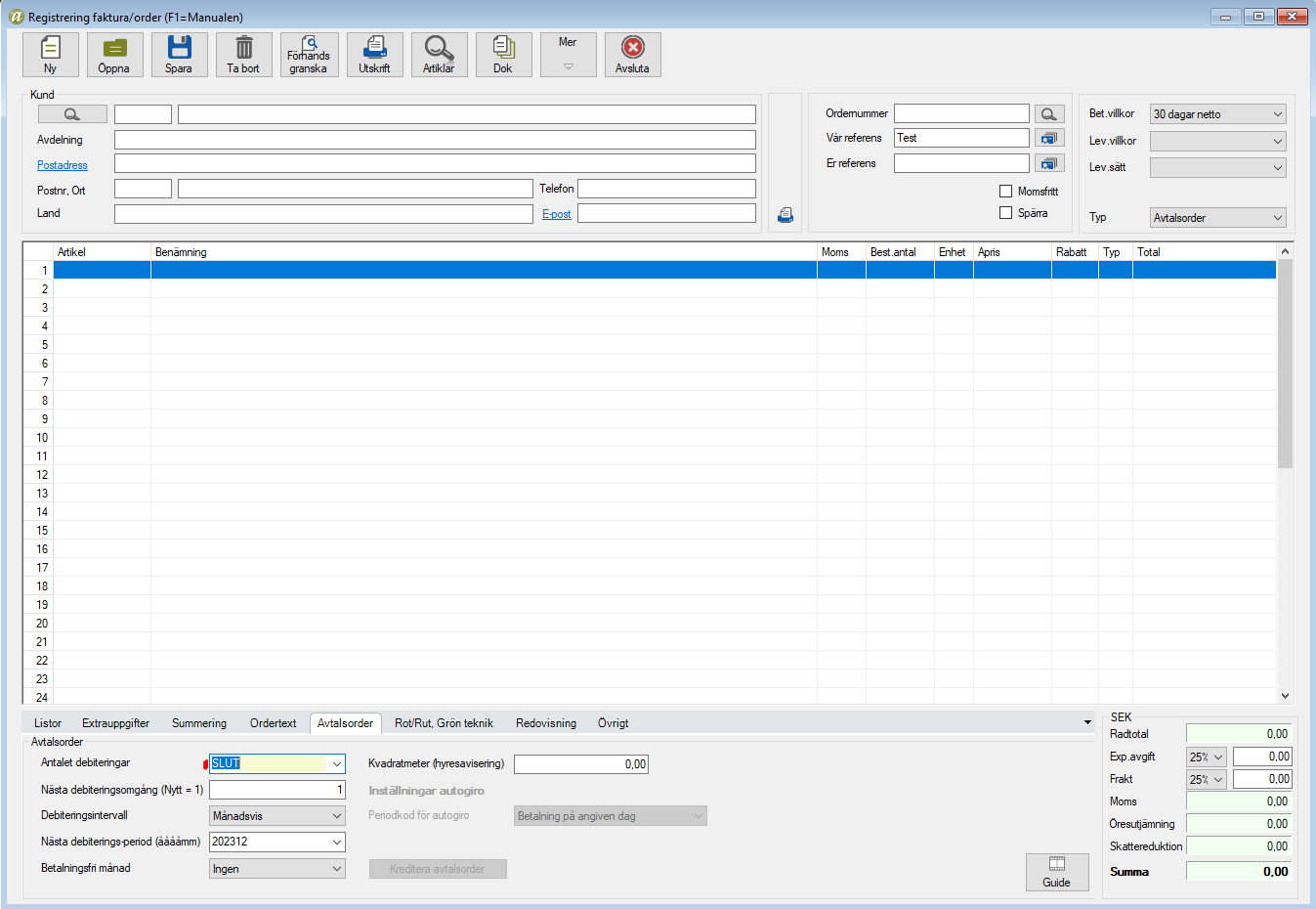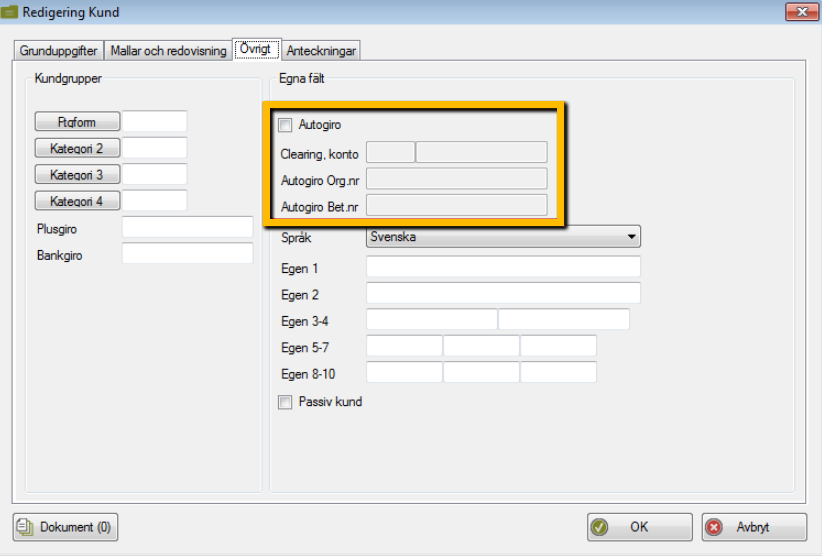Autogiro
| Den här instruktionen gäller BLA Fakturering Plus. |
I BLA Fakturering Plus finns rutiner för autogiro. Programmet håller reda på medgivanderegistret, skapar medgivandefil med nya och ändrade kundmedgivanden, skapar fil med betalningsuppdrag och läser in inbetalningsfilen från Bankgirot (om du använder den tjänsten). Du kan skicka medgivanden och betaluppdrag med formaten Nya Autogiro, Gamla Autogiro privat och Gamla Autogiro företag. Vilket av formaten du ska välja beror på avtalet med din bank.
Med Nya Autogiro kan du skapa så kallade självförnyande betalningsuppdrag. Det innebär att du för varje avtalsfaktura bara behöver skicka ett betalningsuppdrag som gäller under hela avtalsperioden, på så vis behöver du heller inte skicka flera fakturor än den första i avtalsperioden till din kund.
Arbetsgång
- Under Arkiv – Företagsuppgifter – Fakturering – Grunduppgifter ska du markera en av funktionerna Nya Autogiro, Gamla Autogiro privat eller Gamla Autogiro företag, samt ange ditt kundnummer hos Bankgirot (Bgc). Vilket av formaten du ska markera beror på avtalet med din bank. Det är bara ett av formaten som du ska markera.
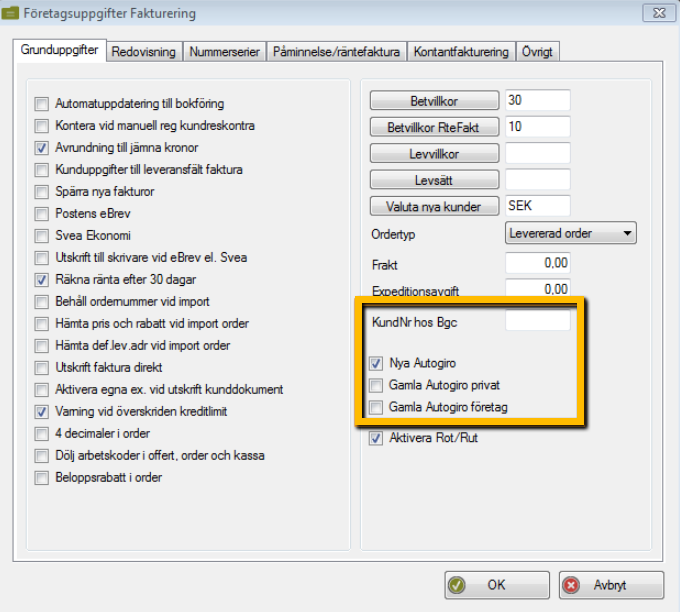
- För att filen till bankgirot ska få rätt datum måste ett nytt betalningsvillkor läggas upp. Det gör du genom att välja Uppläggning – Villkor – Betalningsvillkor och kalla det för t ex AG, Autogiro. Lägg 0 dagar som kreditdagar.
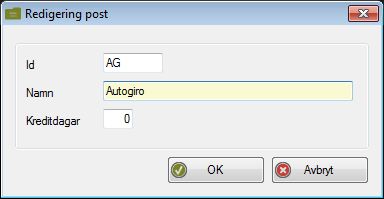
- Alla kunder som ska betala med autogiro måste ge sitt medgivande till det. Kunden kan ge sitt medgivande genom att:
Fylla i en blankett – Den ska undertecknas och skickas till företaget som tar emot betalningen. Blanketten Autogiroanmalan_medgivande_till_kontonummer hittar du under Hjälp – Mallar och blanketter. Först när du fått tillbaka kundens medgivande kan du gå vidare till nästa punkt. Du som väljer detta alternativ behöver också skapa en medgivandefil. Läs mer vid punkt 6 om hur du skapar en medgivandefil
Teckna ett elektroniskt medgivande via sin internetbank – Bankgirot kommer sedan att via sin tjänst Autogiro Online meddela betalningsmottagaren vilka nya medgivanden som finns.
Teckna ett elektroniskt medgivande via t ex mottagarens hemsida – Detta kräver att hemsidan har en elektronisk blankett för medgivanden som ska signeras med e-legitimation. Bankgirot kommer sedan att via sin tjänst Autogiro Online meddela betalningsmottagaren vilka nya medgivanden som finns. - På kundkortet ska du markera Autogiro. Det hittar du under Uppläggning – Kunder – välj Kunden – fliken Övrigt.
Clearing, konto – Ange kundens bankkontonummer. Ska dragningen ske från kundens bankgiro och du använder dig av Nya autogirot i företagsuppgifterna behöver du inte fylla i något här, se istället raden Autogiro Bet.nr nedan.
Autogiro Org.nr – Ange kundens organisationsnummer (företag) eller personnummer (privatpersoner). Observera att ett personnummer ska skrivas med 19 (sekelsiffra) före personnumret
Autogiro Bet.nr– Här anges ett betalarnummer som ska vara unikt för kunden, viktigt! Det kan t.ex. vara organisations-/personnummer, bankkonto-/ bankgironummer eller kundnummer. Vad betalarnumret får bestå av för typ av uppgift bestäms av avtalet med bankgirot som du tecknar via din bank. Varje betalare ska ha ett unikt betalarnummer för varje mottagande bankgironummer. Betalarnumret får bestå av högst 16 tecken och endast siffror.För de betalare som har medgivande med bankgironummer är betalarnumret alltid bankgironumret, skriv t.ex. Bg:123-4567 På kundkortet ska du även markera rätt betalningsvillkor, dvs. Autogiro (se punkt 2). Det gör du under fliken Grunduppgifter.
- Observera att detta bara gäller dig som vid punkt 3 fyllt i en blankett manuellt och ska skapa en medgivandefil.
Medgivanderegistret hittar du under Uppläggning – Kunder – Mer – Medgivande skapa fil. Där ser du en lista över aktuella medgivanden. I kolumnen Status kan det finnas tre beteckningar:
Ny – Den markeringen får kunder som är nyupplagda som autogirokunder. Dessa är de enda som kommer att ingå i den fil som skapas.
Ändrad – Den markeringen får kunder där du ändrat någon uppgift som rör autogiro.
Makulerad – Den markeringen får kunder som inte längre ska ha autogiro och där du alltså tagit bort bocken för autogiro på kundkortet. I kolumnen Skickad kan det finnas två beteckningar:
Ja – Detta betyder att medgivanderegistreringen för den posten är skickad.
Nej – Detta betyder att medgivanderegistreringen för den posten inte är skickad. Så snart du gjort någon ändring på ett kundkort vad det gäller autogiro och uppdaterat medgivanderegistret, markeras alla nya eller ändrade kunder till Nej i Skickad kolumnen.Genom att trycka på knappen Skapa fil skapar du din medgivandefil till Bgc. Den kan du skicka direkt till Bankgirot om du har ett kommunikationsprogram eller så hämtar du upp filen i din internetbank för godkännande. Din fil sparas under företagsmappen (normalt C:\Användare\Delat\Delade dokument\BLaData\Ftg-XXXX\Autogiro\Medgivande). När Bankgirot kontrollerat din medgivandefil får du en återrapportering via webbtjänsten Autogiro Online som visar om dina medgivanden blivit godkända. Om alla blivit godkända kan du börja använda dig av tjänsten och skicka in betalningsuppdrag. Om något medgivande inte blivit godkänt måste du rätta uppgifterna på denna kund och skicka in en ny medgivandefil eller rätta felaktigheterna direkt i Autogiro Online.Det är bara poster i medgivanderegistret som har beteckningen Nej i skickad kolumnen som kommer att ingå i den fil som skapas.
Observera att du även kan registrera medgivanden manuellt via Autogiro Online. Då behöver du inte skicka en medgivandefil till Bankgirot. - Om du vill att kunder som ska betala via autogiro ska få en faktura varje faktureringsperiod, bör du ha en faktura som upplyser kunden om att fakturan betalas via autogiro. Dessutom bör beloppsfältet på en faktura med ett inbetalningskort också skrivas över med texten Makulerad. Därför kan du på fliken mallar och redovisning på kundkortet välja en särskild avtalsfakturamall till just de kunderna. I programmet finns en mall som är anpassad till autogirokundernas krav. Den heter Avtalsfaktura autogiro.
- Det finns ingen särskild programrutin för att registrera fakturor som betalas via autogiro utan du registrerar dessa som vanliga avtalsfakturor. Vanligast är att använda autogiro tillsammans med avtalsfaktureringen. Detta för att du då har en återkommande faktura, där du i förväg vet vilket belopp som kommer att faktureras. Med autogiro förenklas både kundens och leverantörens betalning. Det kan t.ex. röra sig om en hyra som ska faktureras varje månad. Under Utskrift – Kunddokument – Avtalsfaktura skrivs alla aktuella avtalsfakturor ut. Om du vill skicka avtalsfakturan till kunden bör du använda en avtalsfakturamall som förenklar att betalningen görs via autogiro. Läs mer om detta i avsnittet Avtalsfakturor.
Observera att du alltid måste skriva ut avtalsfakturan för den första perioden. Annars kommer inte filen med de kommande betaluppdragen att skapas. - När du har skrivit ut dina avtalsfakturor kommer du till fönstret där du uppdaterar dina avtalsfakturor.
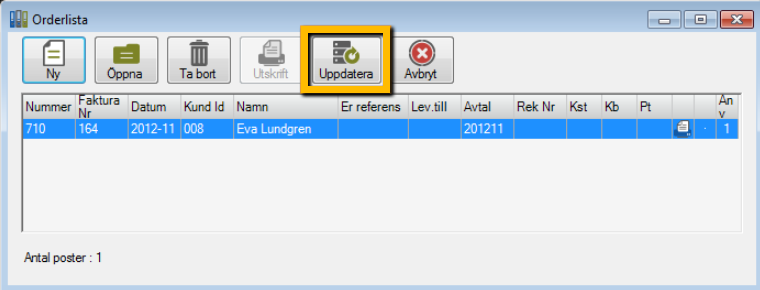
Välj här knappen Uppdatera. - I samband med utskriften av journalen föreslår programmet en sökväg där autogirofilen sparas (normalt mappen Betalningsuppdrag i företagsmappen). Om du vill kan du ändra sökvägen här. När du uppdaterat avtalsfakturan med autogirodebitering kommer du till fönstret Autogiro debitering. Du ser debiterat och eventuellt krediterat belopp och en slutsumma samt antal poster i filen.
- Till sist skriver du ut kundfakturajournal som vanligt. Om du har automatisk uppdatering till bokföring kommer du att se verifikationsnummer på journalen. Har du inte automatuppdatering till bokföring får du en separat bokföringsorder utskriven.
Observera att du även kan använda autogiro till vanliga fakturor. Detta gäller kunder som handlar av dig regelbundet, men inte till samma pris eller samma kvantitet. - Filen ska du sedan skicka till Bankgirot med hjälp av ett kommunikationsprogram, via din internetbank eller via webbtjänsten Autogiro Online.
- Du får sedan en återrapportering av betalningar från Bankgirot på fil. Även den hämtar du via ett kommunikationsprogram eller via internetbanken. Filen läser du in i programmet i funktionen Inbetalningar genom att välja knappen Inbet.fil. Du kan även se alla utförda och stoppade betalningar i Autogiro Online. Om du inte får någon återredovisningsfil registrerar du alla inbetalningar manuellt i Inbetalningar. Observera att om du har valt att skapa avtalsfakturor med periodicitet kommer bara den första avtalsfakturan att registreras som en obetald faktura i kundreskontran. Övriga fakturor kommer att skapas när kommande inbetalningar görs. Om du läser in en återredovisningsfil kommer du inte att märka av att nya fakturor skapas, inte på annat sätt än att varje inbetalning skapar en betald faktura i reskontran. Om du registrerar inbetalningar manuellt ska du ange den första avtalsfakturans fakturanummer i inbetalningsrutinen. Då kommer programmet skapa en ny betald faktura i reskontran. Läs mer om självförnyande uppdrag här.
Ändring/avslut av fakturor med autogiro
Du kan inte göra ändringar på självförnyande avtalsfakturor. Du måste avbryta uppdraget hos Bgc och skapa en ny faktura med rätt uppgifter.
Ska du avbryta den självförnyande fakturan måste du också avbryta uppdraget hos Bgc. Då skapas inga fler fakturor framledes.
| Självförnyande fakturor är bra då slipper du skapa nya filer varje månad men gör du en ändring måste du avbryta mot bankgirot och skapa nya fakturor. |
Skapar du en avtalsfaktura som inte är självförnyande går du in på avtalsorden och gör önskad ändring. Ska du ändra pris på fler avtalsordrar kan du gå via Fakturering- Aktivitet- Prisändring.
Ska du avsluta autogirot tar du bort avtalsordern eller öppnar upp ordern och skriv in SLUT vid Avtalsorder - Antalet debiteringar.